Да ли се суочавате са потешкоћама приликом покретања игре League of Legends на вашем Windows рачунару? Да ли кликнете на икону игре, али се апсолутно ништа не дешава, или се екран за учитавање бесконачно врти? Ова ситуација може бити изузетно разочаравајућа, посебно када сте жељни да започнете игру. Шта је узрок овог проблема?
У овом чланку ћемо истражити могуће разлоге зашто се League of Legends не покреће и како да ефикасно решите овај проблем.
Зашто League of Legends одбија да се покрене на Windows уређајима?
Постоји неколико потенцијалних разлога зашто League of Legends можда неће покренути на вашем уређају или се заглави на екрану за учитавање. Издвојили смо неке од најчешћих:
- Ваш рачунар не испуњава минималне системске захтеве које игра League of Legends захтева.
- Иако ваш уређај има потребан хардвер, он је можда преоптерећен другим апликацијама и процесима.
- Могуће је да постоји проблем са налогом који користите за играње игре.
- Непотребни фајлови унутар фасцикли „Logs“ и „Config“ могу ометати рад игре.
- Windows Defender заштитни зид блокира League of Legends клијент, сматрајући га потенцијално штетним.
Сада када смо утврдили могуће узроке, пређимо на решења која ће вам помоћи да покренете игру и уживате у њој.
Важно је напоменути да, ако наиђете на конкретну поруку о грешци при покретању игре, требало би да потражите решења специфична за ту грешку. Свака грешка може захтевати различит приступ, те поправке које су наведене у овом чланку можда неће решити све проблеме.
10 начина да поправите League of Legends ако се заглави на екрану за учитавање
Ако League of Legends не жели да се покрене на вашем уређају, покушајте да се пријавите са другим налогом, затворите све процесе који су повезани са игром, рестартујте је, очистите фасцикле „Config“ и „Logs“, затворите процесе који троше много ресурса и додајте игру на листу изузетака у Windows Defenderu. Ако ништа од овога не помогне, могуће је да ћете морати поново да је инсталирате.
У наставку ћете пронаћи детаљна упутства о томе како да примените сва ова решења.
1. Примените прелиминарне провере
Пре свега, потребно је да урадите следеће прелиминарне провере, које би могле брзо решити проблем:
- Покрените League of Legends као администратор. Да бисте то урадили, кликните десним тастером миша на извршну датотеку игре и одаберите „Покрени као администратор“.
- Проверите минималне и препоручене системске захтеве за игру на званичној веб страници League of Legends и упоредите их са спецификацијама вашег рачунара. Ако ваш хардвер не испуњава захтеве, биће неопходно да га надоградите.
- Да бисте искључили могућност проблема везаних за ваш налог, направите нови и користите га за пријаву. Ако се игра успешно учитава са новим налогом, онда је проблем дефинитивно са вашим првим налогом. У том случају, користите нови налог у будућности.
- Затворите све друге игре које раде истовремено са League of Legends, посебно оне које користе исти клијент. Овим ћете елиминисати могућност да међусобно ометање изазива проблем.
- Иако је мање вероватно, коришћење застарелог управљачког програма за графичку картицу такође може довести до проблема. Зато је важно да ажурирате управљачке програме графичке картице на Windows-у.
Ако ове почетне провере не реше проблем, пређите на следеће кораке.
2. Сачекајте

Понекад је потребно мало дуже времена него обично да се League of Legends покрене. Ово је чешће ако ваш хардвер једва испуњава системске захтеве игре. Стога, ако сте управо покренули League of Legends и чини се да се заглавио на екрану за учитавање, дајте му мало времена да видите да ли му је потребно само више времена за учитавање.
Ако екран остане заглављен неколико минута, проблем је вероватно негде другде. Пређите на следеће кораке за решавање проблема.
3. Проверите интернет везу
League of Legends је мултиплејер игра која је зависна од сервера. Да бисте је играли, ваш рачунар мора бити повезан на интернет. Ако немате интернет везу, или је она нестабилна, игра се можда неће покренути или функционисати како треба. Стога, проверите да ли ваш уређај има стабилну интернет везу.
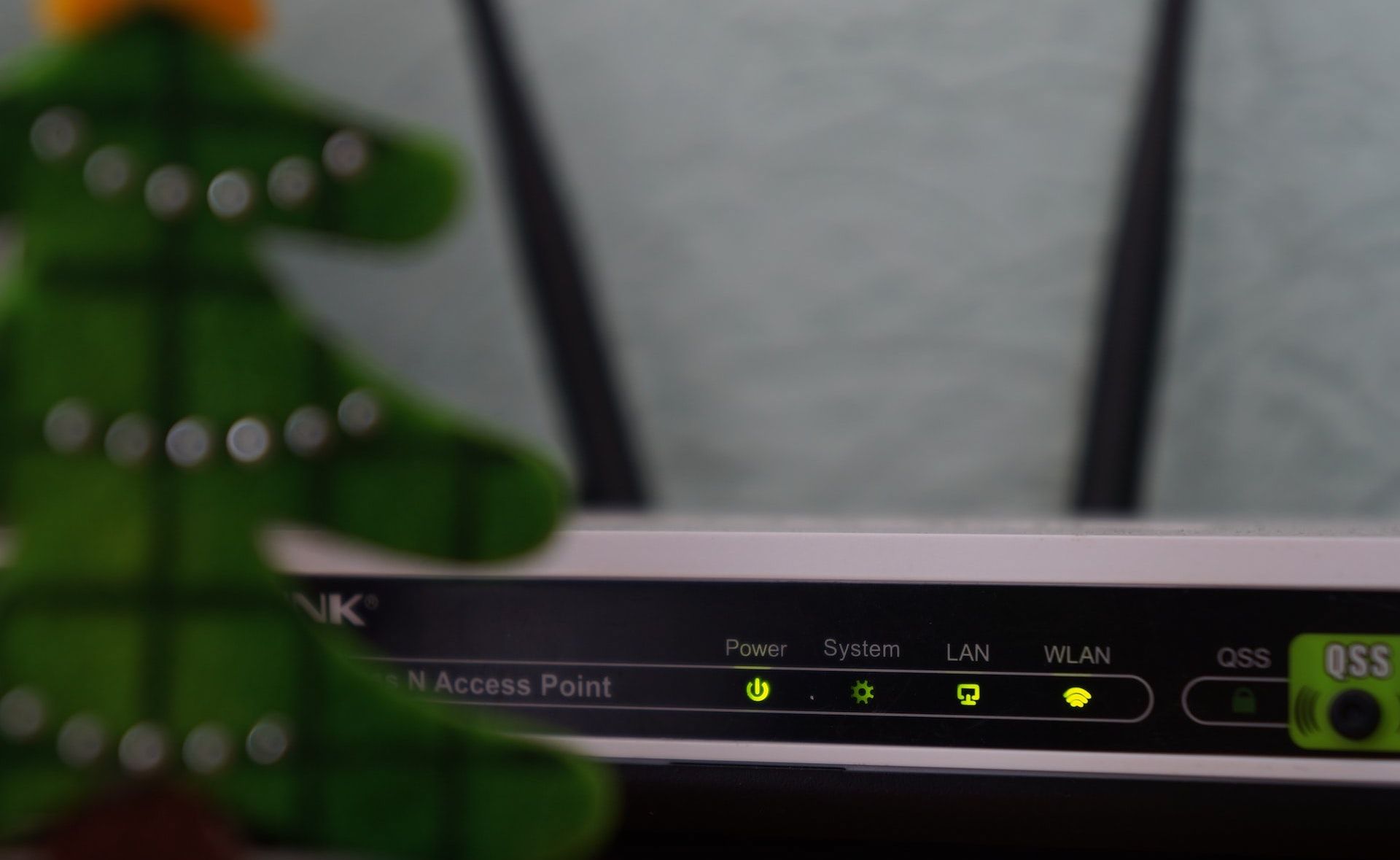
Ако је ваш уређај повезан, тестирајте стабилност везе. Ако је веза нестабилна, примените неопходне кораке да је поправите.
4. Онемогућите софтвер за варање
League of Legends не толерише коришћење варалица и хакова за стицање предности у игри. Ако модификујете датотеке игре или користите варалице, League of Legends вам неће дозволити да играте. То је разлог зашто игра можда неће радити или се заглавити на екрану за учитавање.
Ако користите било какав софтвер за варање, искључите га. Поред тога, уклоните све незваничне измене које сте можда направили у датотекама игре ради неправедне предности.
5. Поново покрените игру након затварања Riot и LoL процеса
Прво, затворите све процесе који се односе на Riot и League of Legends у Task Manager-у, а затим поново покрените игру. Овај корак ће осигурати да се League of Legends неће покренути због привремених грешака. Следите ове кораке да затворите процесе:
- Унесите „Task Manager“ у Windows Search и отворите апликацију.
- Пронађите све процесе који се односе на Riot и LoL.
- Да бисте затворили сваки процес, кликните десним тастером миша на њега и одаберите „End task“.
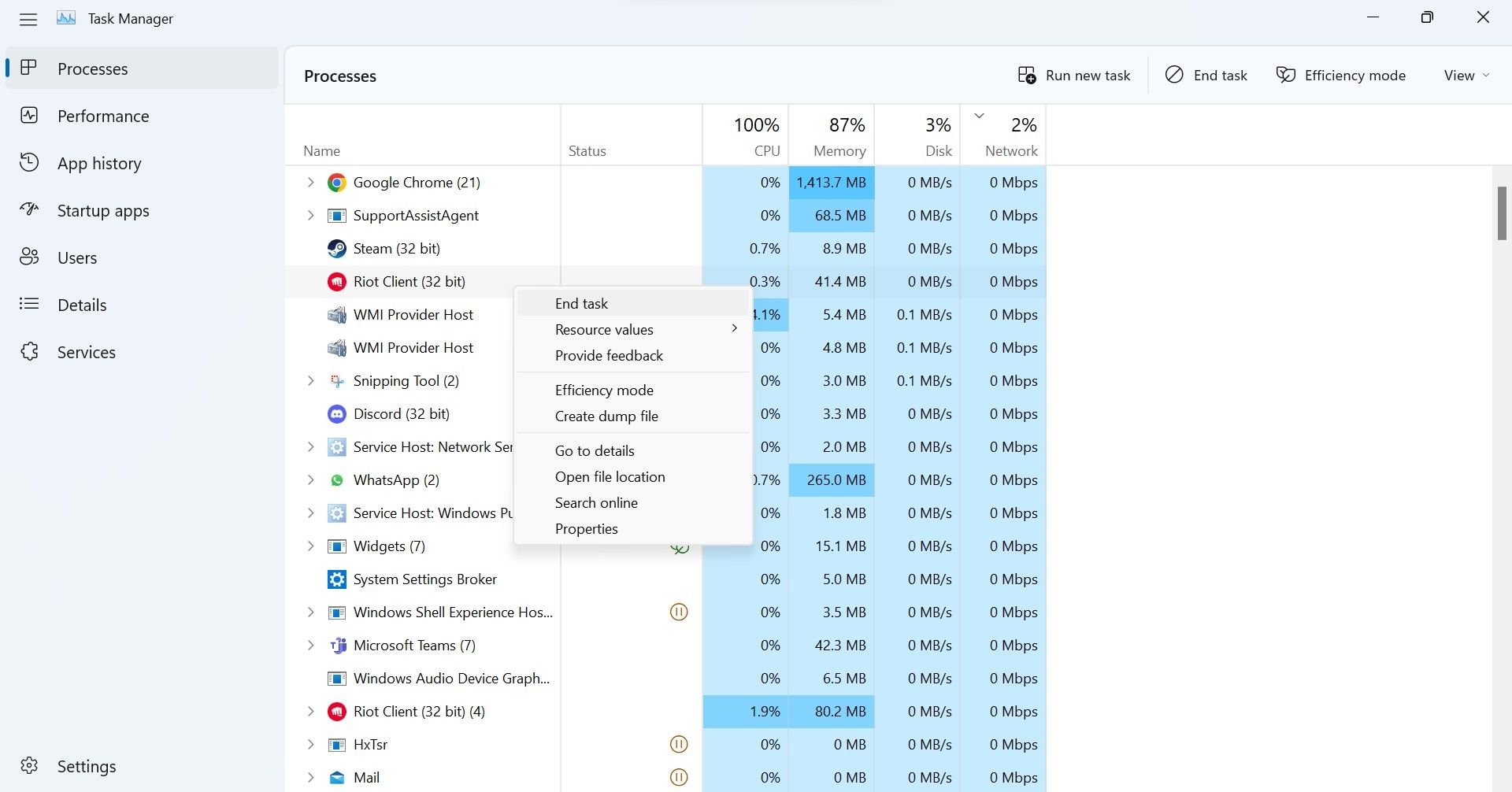
6. Ослободите системске ресурсе
League of Legends је игра која захтева значајне ресурсе. Потребна јој је значајна процесорска снага да би радила исправно. Ако ваш систем једва испуњава минималне захтеве игре, уверите се да има довољно ресурса на располагању за несметано одвијање игре.
Да бисте то проверили, отворите Task Manager и погледајте оптерећење процесора, графичке картице и RAM-а. Ако проценат употребе ових ресурса повремено достигне 100%, ваш хардвер је под превеликим оптерећењем. Другим речима, игра нема приступ ресурсима који су јој потребни за нормалан рад.
У том случају, мораћете да затворите графички интензивне процесе који раде истовремено са игром. Након што их затворите, ваш систем ће имати више ресурса на располагању које League of Legends може да користи за несметан рад.
7. Избришите фасцикле „Config“ и „Logs“
Фасцикла „Logs“ чува информације о грешкама и проблемима на које наилазите током игре. Фасцикла „Config“ садржи информације о конфигурацији и подешавањима игре. Проблем о којем расправљамо може бити узрокован оштећеним или неисправним датотекама у овим фасциклама. Стога, требало би да их избришете.
Не брините, можете безбедно избрисати ове фасцикле јер ће их League of Legends поново креирати када поново покренете игру. Следите ове кораке да их избришете:
- Отворите File Explorer.
- Пређите у директоријум где је инсталирана игра. Ако нисте мењали подразумевану локацију током инсталације, игру ћете пронаћи овде:
C:\Riot Games\League of Legends
- Пронађите фасцикле „Logs“ и „Config“.
- Да бисте избрисали ове фасцикле, кликните десним тастером миша на њих и одаберите „Delete“.
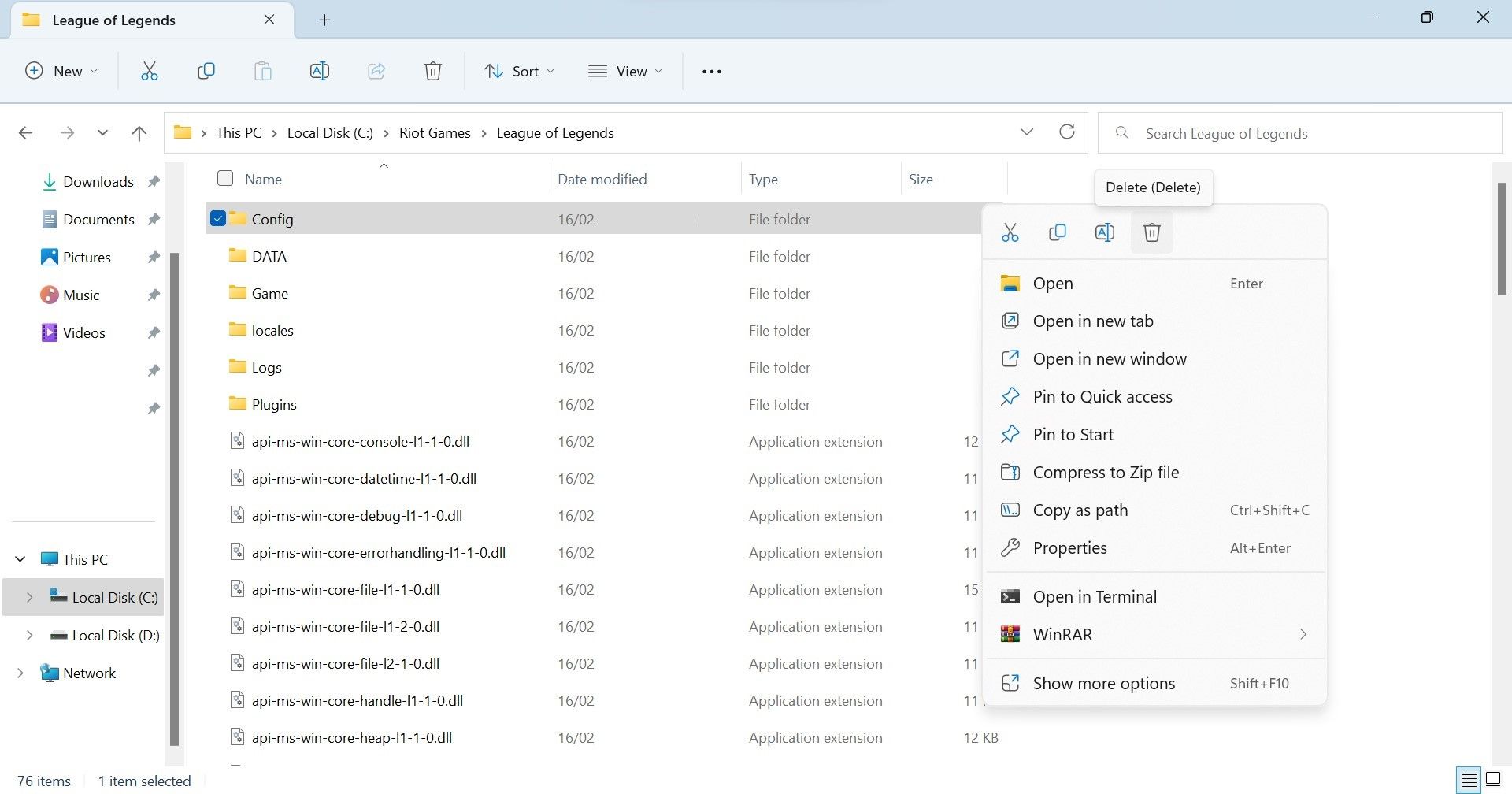
8. Онемогућите све активне преклопне екране у игри
Да ли користите неке преклопне екране док играте League of Legends, посебно Discord преклоп? Ако је тако, требало би да их искључите пре него што покренете игру како бисте били сигурни да игра неће остати заглављена на екрану за учитавање због преклапања. Да бисте искључили Discord преклоп, следите ове кораке:
- Кликните на икону зупчаника (user settings) у доњем десном углу.
- Идите на картицу „Game Overlay“ са леве стране.
- Искључите прекидач поред „Enable in-game overlay“.
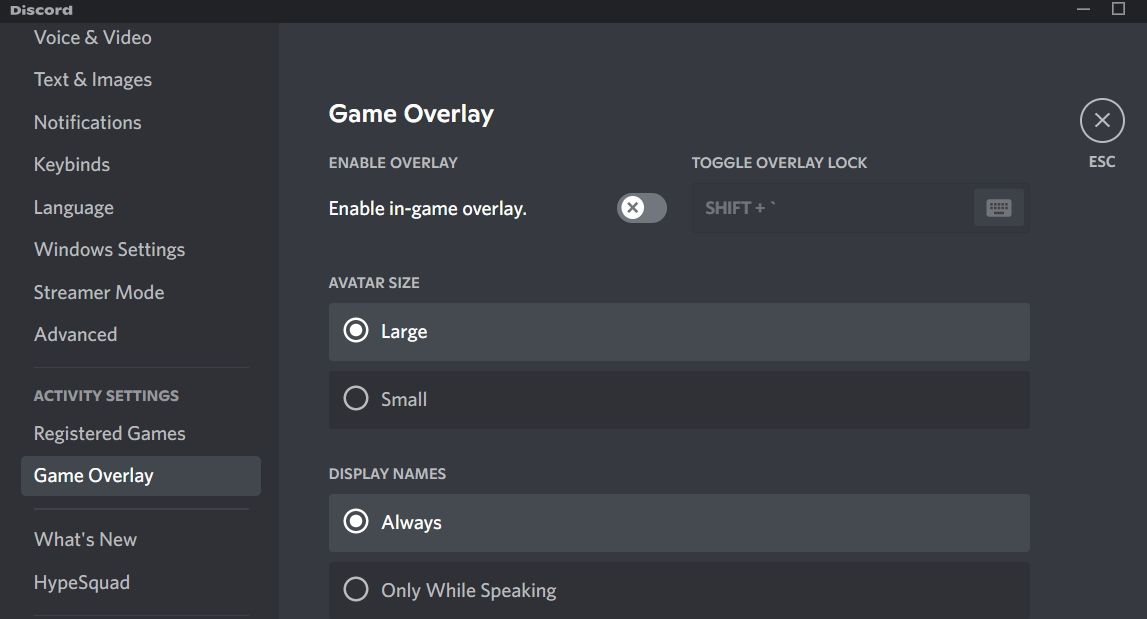
Ако не желите да искључите преклоп за све игре, већ само за League of Legends, следите ове кораке:
- Кликните на икону зупчаника (user settings) у доњем десном углу.
- Идите на картицу „Registered Games“ са леве стране.
- Кликните на икону монитора поред League of Legends.

Ако користите неки други преклоп, можете га такође искључити на сличан начин у подешавањима апликације.
9. Додајте League of Legends на листу изузетака Windows Defender заштитног зида
Ако се игра отвори на неколико секунди, а затим затвори, можда је блокира заштитни зид Windows Defender. Да бисте искључили ову могућност, потребно је да додате League of Legends на листу изузетака у Windows Defender заштитном зиду. Ако то нисте радили раније, погледајте упутство о томе како да дозволите апликације кроз Windows заштитни зид.
Слично томе, ако користите антивирус треће стране за који мислите да омета рад игре, или га привремено искључите, или додајте фајлове игре на листу изузетака.
10. Поново инсталирајте League of Legends
Ако ниједно од наведених решења не реши проблем и игра се и даље не отвара, можда ћете морати да је поново инсталирате. Пре него што започнете процес инсталације, требало би да деинсталирате постојећу инсталацију. Након што је деинсталирате, можете поново да инсталирате игру након што је преузмете са званичне веб странице, баш као што сте урадили први пут.
Вратите се игрању League of Legends на Windows-у
Када се League of Legends не покреће, то може бити фрустрирајуће. Ако ваш систем испуњава минималне захтеве игре и не наилазите на конкретне грешке, горенаведена решења би требало да реше проблем и требало би да можете да играте игру. Ако ниједно од решења не функционише, поново инсталирајте игру.